Laporan Penjualan Per Item
Laporan ini berfungsi untuk menampilkan / mencetak Transaksi penjualan yang dikelompokkan berdasarkan kode item.
Berikut ini adalah cara melihat laporan Penjualan per item:
- Klik menu laporan penjualan
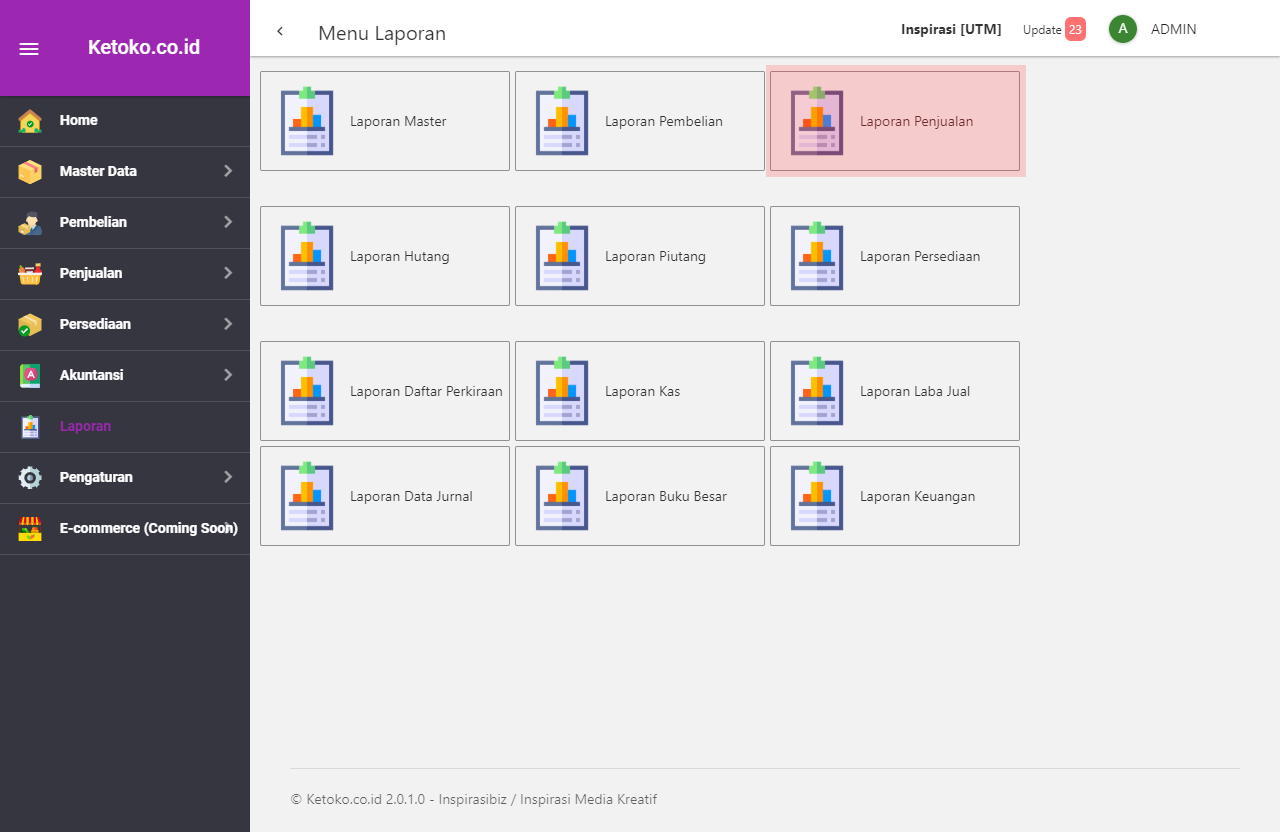
- Klik retur jual per item
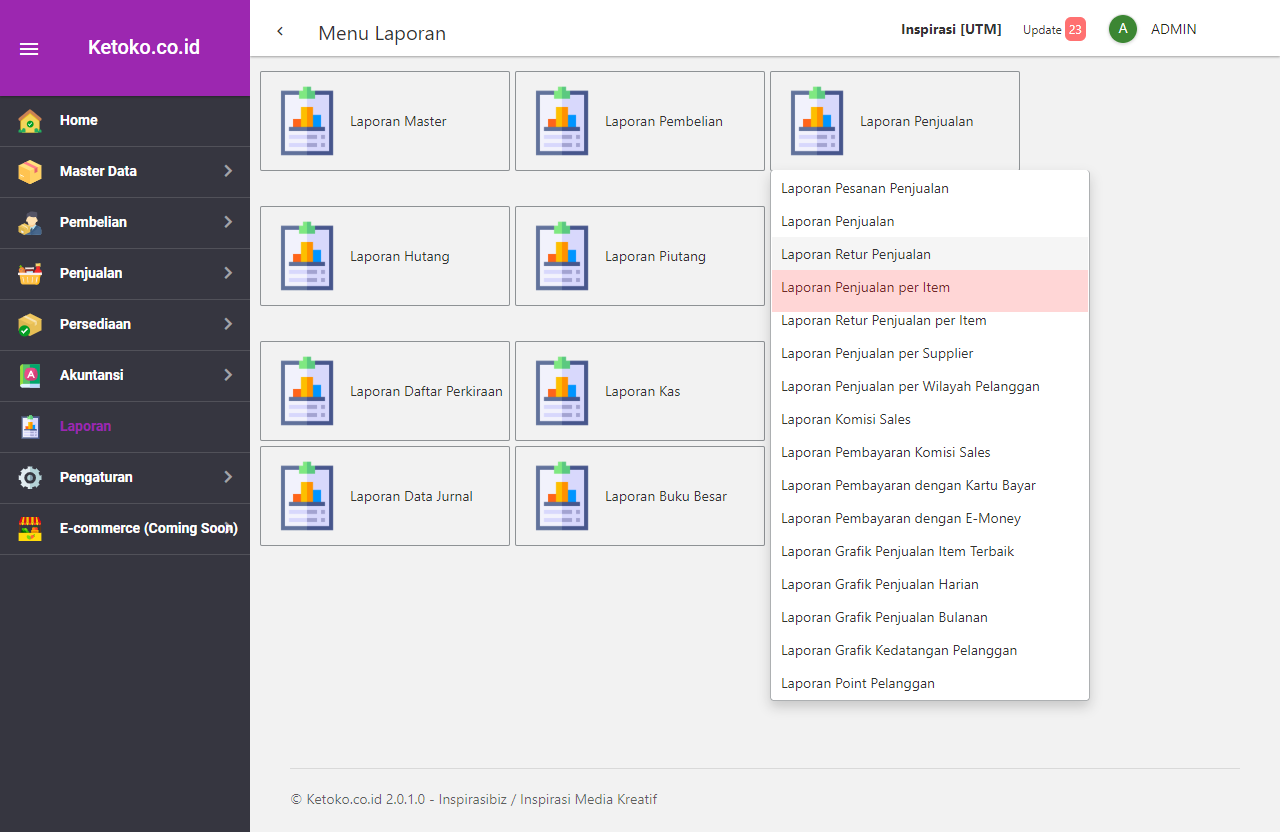
- Akan tampil laporan penjualan per item
Keterangan form laporan penjualan per item:
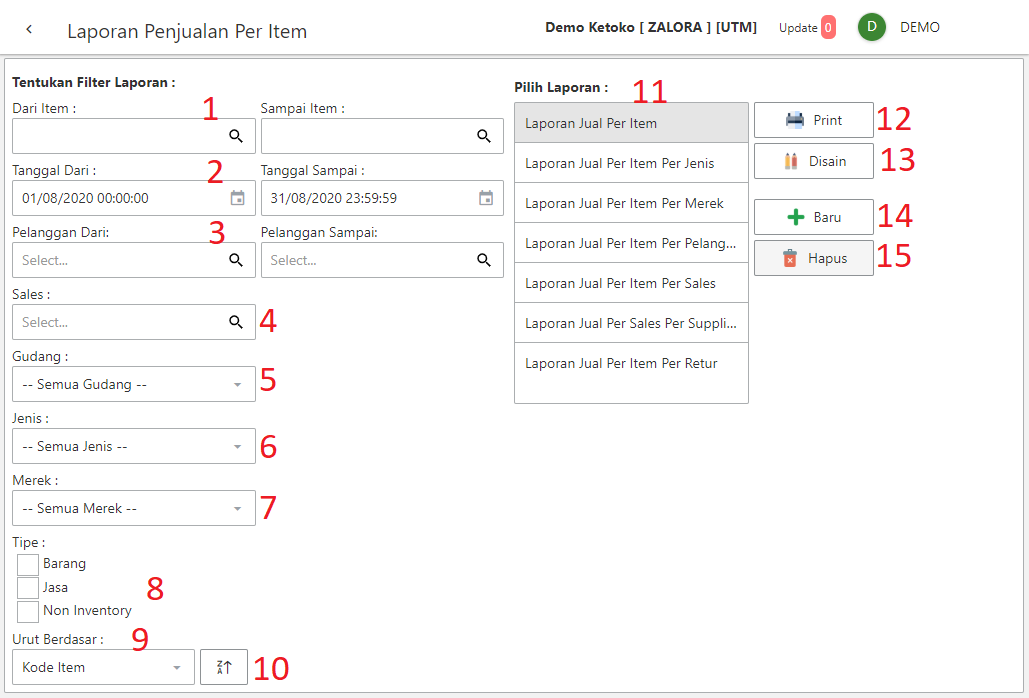
- Filter berdasarkan kode item, kosongkan filter bila ingin menampilkan semua data kode item.
- Filter berdasarkan No Transaksi, kosongkan filter bila ingin menampilkan semua data no transaksi.
- Filter berdasarkan pelanggan, kosongkan filter bila ingin menampilkan semua data pelanggan .
- Filter berdasarkan sales, kosongkan filter bila ingin menampilkan semua data sales.
- Filter berdasarkan lokasi transaksi.
- Filter berdasarkan jenis, kosongkan filter bila ingin menampilkan semua data jenis.
- Filter berdasarkan Merek , kosongkan filter bila ingin menampilkan semua data merek.
- Filter berdasarkan Tipe, beri centang semua opsi bila ingin menampilkan semua data tipe.
- Pengurutan data berdasarkan kolom, tombol ascending dan descending opsi dalam pengurutan data.
- Tombol pilihan untuk urut awal ke akhir atau akhir ke awal (ascending / descending)
- Jenis laporan
- tombol untuk mencetak laporan.
- tombol untuk mendisain laporan.
- tombol untuk membuat duplikat jenis laporan
- tombol untuk menghapus duplikat jenis laporan.
Cara Untuk Mencetak Laporan :
- Klik Print untuk mencetak laporan.
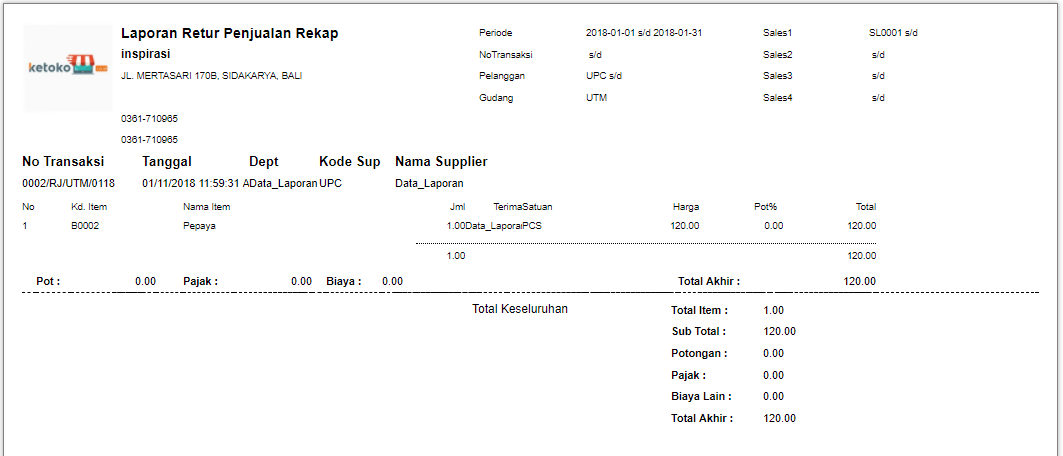
Cara Export Laporan :
- Klik tombol "Print" maka akan keluar laporan yang dipilih berdasarkan jenis laporan yang dipilih dalam format .PDF,
- Klik Menu Save,
- Pilih Microsoft Excel File...,
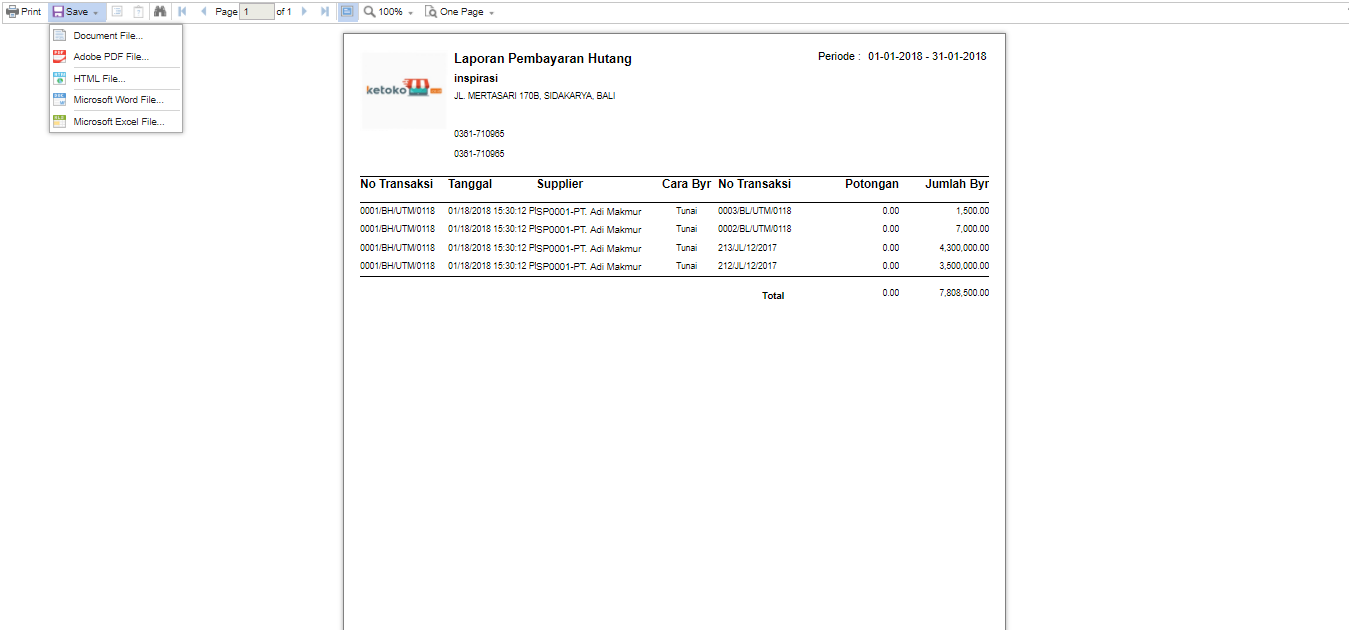
- Pilih Format File yang akan di Export,
Contoh : XLS = Microsoft Excel, PDF = Adobe Acrobat Reader.